Проигрыватели Blu-ray — идеальный инструмент для воспроизведения и просмотра фильмов Blu-ray. Он может воспроизводить различные фильмы, не влияя на исходное качество звука и видео файла. Однако на рынке трудно найти надежный проигрыватель Blu-ray, поскольку некоторые из них являются незаконными. Итак, если вы хотите познакомиться с различными проигрывателями Blu-ray, лучшее, что вам нужно сделать, — это прочитать блог. Мы научим вас воспроизводить Blu-ray, используя бесплатную Blu-ray проигрыватель для Windows 10/11.
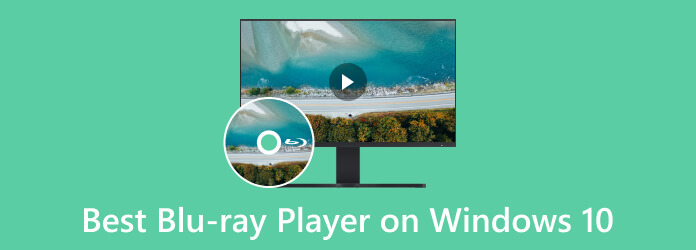
Часть 1. Может ли Windows 10/11 воспроизводить Blu-ray?
Если вы используете операционную систему Windows, у вас может быть встроенная программа для воспроизведения различных медиафайлов — проигрыватель Windows Media. Но проблема программы в том, что она не поддерживает воспроизведение Blu-ray. При этом, если вы планируете смотреть фильмы с Blu-ray, проигрыватель Windows Media не сможет вам в этом помочь. Однако не стоит терять надежду, если вы используете Windows. Вместо использования встроенного медиаплеера для воспроизведения Blu-ray можно использовать различные проигрыватели Blu-ray. С помощью этих сторонних проигрывателей Blu-ray вы можете наслаждаться просмотром различных фильмов с вашего Blu-ray на компьютере с Windows. Поэтому, если вам интересно изучить различные проигрыватели Blu-ray, ознакомьтесь с последующими частями, поскольку мы представим все проигрыватели Blu-ray, которые могут помочь вам в достижении вашей цели.
Часть 2. 5 лучших Blu-ray-плееров для Windows 10/11
1. Бесплатный Blu-ray-плеер Blu-ray Master
Blu-ray, DVD, MP4, MKV, M2TS и многие цифровые форматы.
4К.
Создавайте собственные плейлисты для облегчения воспроизведения.
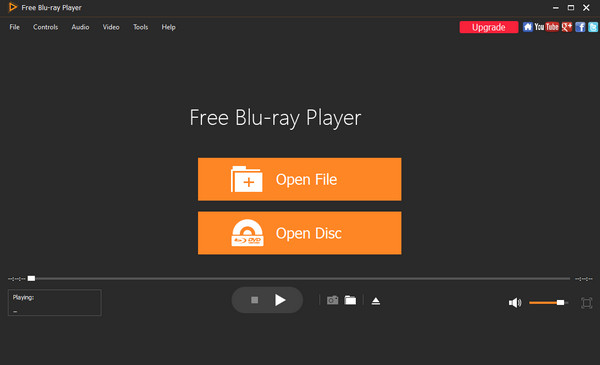
Лучшим проигрывателем Blu-ray для Windows 10/11, несомненно, является Blu-ray Master Бесплатный проигрыватель Blu-ray. Это хорошая программа для воспроизведения Blu-ray, которая обеспечивает высококачественное воспроизведение и богатые возможности воспроизведения. Используя программу, вы можете начать воспроизведение Blu-ray без проблем и легко управлять воспроизведением Blu-ray. Более того, интерфейс инструмента понятен. Таким образом, даже непрофессиональные пользователи могут управлять программой. Помимо этого, программа позволяет вам выбирать предпочитаемый вами режим экрана, включая полноэкранный режим, полуэкран или более.
Он может воспроизводить Blu-ray любого региона, что позволяет вам свободно смотреть фильмы Blu-ray. Более того, он имеет функцию субтитров, которая позволяет вам добавлять внешние субтитры к проигрывателю в соответствии с вашими потребностями просмотра. Вы также можете сделать снимок экрана во время воспроизведения Blu-ray. В интерфейсе есть функция моментального снимка, которая позволяет вам захватить нужную сцену из фильма во время просмотра. Так что, если вы хотите попробовать воспроизвести Blu-ray на Windows 10/11, пришло время использовать эту программу.
Плюсы
- Он может воспроизводить Blu-ray всего за несколько кликов.
- Интерфейс программы идеален для всех пользователей.
- Программа доступна на компьютерах Windows и Mac.
- Он позволяет пользователям редактировать яркость, насыщенность, оттенок и многое другое видео.
Минусы
- Если вам нужны более продвинутые функции, вам следует приобрести профессиональную версию.
2. Медиаплеер VLC
Blu-ray, DVD и большинство цифровых форматов.
4К
Уникальная функция конвертации для копирования Blu-ray в цифровые форматы.
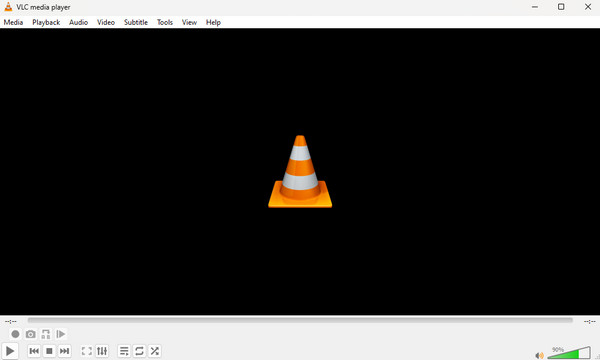
Вы также можете использовать VLC, который является одним из лучших проигрывателей Blu-ray для Windows 10, чтобы воспроизводить Blu-ray, если хотите. Ну, как мы все знаем, VLC Медиаплеер — отличный автономный инструмент, который может эффективно воспроизводить различные медиафайлы, включая файлы Blu-ray. Он может загружать и воспроизводить диски Blu-ray, папки и файлы ISO. Помимо воспроизведения, вы можете делать больше во время воспроизведения Blu-ray. Вы можете перейти к настройкам звука и видео и внести некоторые изменения, если хотите. Вы можете настроить эквалайзер, пространственный преобразователь, цвет видео, компрессор и многое другое. Однако процесс воспроизведения Blu-ray на VLC Media Player не прост. Это не то же самое, что воспроизведение стандартных видеофайлов. Кроме того, интерфейс программного обеспечения сложен, что создает трудности для новичков. Поэтому убедитесь, что вы знакомы с программой, прежде чем использовать ее.
Плюсы
- Он без проблем воспроизводит Blu-ray.
- Доступно на Mac и Windows.
- Процесс загрузки прост.
- Поддерживает различные видеоформаты и диски.
Минусы
- Интерфейс программы запутанный.
- При работе с большими файлами программа зависает.
3. Blu-ray-плеер Macgo
Blu-ray, DVD и различные видео- и аудиоформаты.
HD-качество.
Используйте DTS 5.1, Dolby TrueHD Audio и т. д. для создания прекрасных звуковых эффектов.
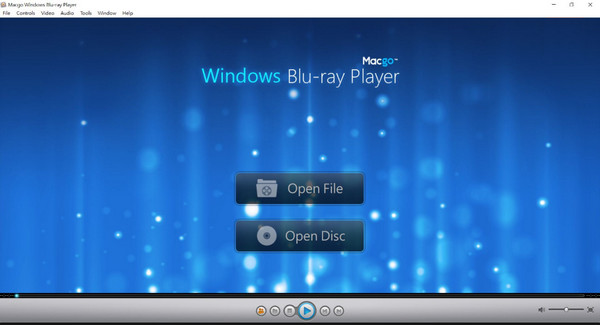
Еще один отличный проигрыватель Blu-ray для Windows 10 — это Macgo Blu-ray Player. Сначала вы можете подумать, что программное обеспечение доступно только для macOS. Но у него есть версия для Windows, которая позволяет воспроизводить Blu-ray на компьютерах с Windows 10/11. Интерфейс удобен для пользователя и обеспечивает навигацию по меню, что идеально подходит для новичков. Кроме того, Macgo Blu-ray Player может поддерживать больше медиафайлов, чем вы себе представляете. Помимо файлов Blu-ray, он также может воспроизводить MP4, MOV, AVI, FLV, MKV, DVD, BDMC и многое другое. При просмотре Blu-ray программа иногда вылетает. Она становится черной, или само программное обеспечение автоматически завершает работу. Кроме того, при использовании бесплатной версии программы на экране во время просмотра Blu-ray отображается водяной знак.
Плюсы
- Он обеспечивает простой интерфейс для мгновенного воспроизведения Blu-ray.
- Он работает как на устройствах Windows, так и на Mac.
- Он может выводить оригинальный звук без потери качества, обеспечивая идеальное звучание.
- Он может воспроизводить Blu-ray-диски из разных регионов.
Минусы
- При использовании бесплатной версии на экране отображается водяной знак.
- Профессиональная версия стоит дорого.
- Бывают ситуации, когда программное обеспечение дает сбой во время воспроизведения Blu-ray.
4. Blu-ray ПРО
Blu-ray, DVD и обычные видео.
HD-качество.
Предоставляет возможность навигации по главам во время просмотра видео.
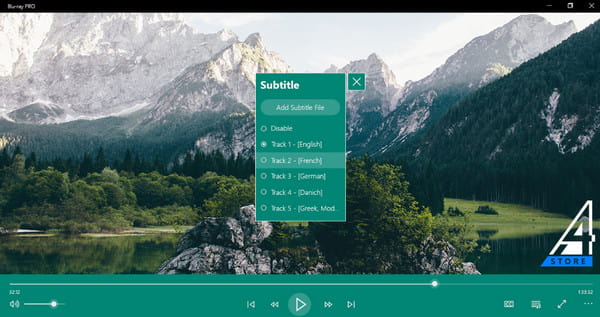
Если вам нужен бесплатный проигрыватель Blu-ray для воспроизведения Blu-ray в Windows 10/11, используйте Blu-ray PRO. Он может обеспечить превосходное воспроизведение Blu-ray и DVD. Кроме того, при просмотре дисков Blu-ray на компьютере вы можете включать субтитры, создавать списки воспроизведения и выбирать определенные песни или главы. Вы также можете изменить цвет приложения проигрывателя Blu-ray. На всех компьютерах с Windows 10 и 11 доступен для использования Blu-ray PRO. Однако следует знать, что Blu-ray PRO не поддерживает типы файлов и кодеки, требующие платного лицензирования и имеющие действующие патенты.
Плюсы
- Обеспечивает качественное воспроизведение дисков Blu-ray.
- Он может легко воспроизводить больше медиафайлов.
- Процесс установки быстрый.
Минусы
- Он не поддерживает кодеки и файлы, требующие лицензирования.
- Эту программу сложно найти на рынке.
5. Бесплатный проигрыватель Blu-ray Leawo
Blu-ray и DVD.
4К.
Вы можете выбрать предпочтительные субтитры и звуковые дорожки.
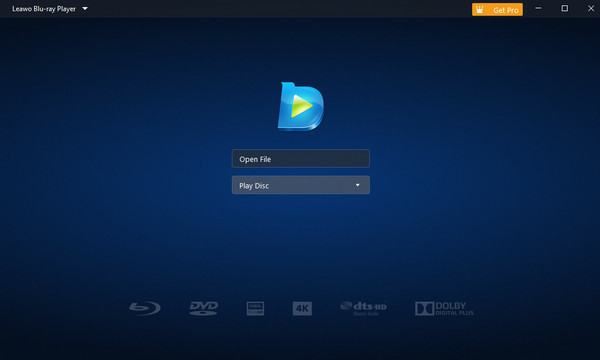
Одна популярная программа для воспроизведения дисков Blu-ray, которая позволяет воспроизводить диски/папки Blu-ray, файлы ISO, DVD-диски, фильмы и аудио на вашем компьютере: Бесплатный проигрыватель Blu-ray Leawo. Диски Blu-ray теперь можно воспроизводить на компьютерах Mac и ПК под управлением Windows 11/10/8/7. Этот бесплатный проигрыватель Blu-ray поддерживает передовые технологии декодирования звука. Он включает в себя звуковые дорожки и субтитры. Он включает DTS-HD, DTS 5.1, Dolby, AAC и т. д. В дополнение к стандартным параметрам воспроизведения Blu-ray вы можете создавать списки воспроизведения, изменять фон и обложку программы и многое другое. Но вы не сможете получить все функции при использовании бесплатной версии. Итак, купите план подписки, чтобы использовать более интересные функции. Но убедитесь, что у вас достаточно бюджета, поскольку платная версия стоит дорого. Более подробную информацию об этом программном обеспечении проигрывателя Blu-ray для Windows 10/11 см. ниже.
Плюсы
- Все пользователи могут быстро воспроизводить Blu-ray и другие медиафайлы.
- Он доступен не только на компьютерах Windows, но и на компьютерах Mac.
Минусы
- Возможности бесплатной версии ограничены.
- Покупка плана обойдется дорого.
Часть 3. Как воспроизводить Blu-ray на Windows 10/11
Как мы упоминали выше, одним из самых исключительных проигрывателей Blu-ray является проигрыватель Blu-ray. Поскольку программа надежна, мы здесь, чтобы показать вам подробные способы воспроизведения Blu-ray с помощью этой программы. Итак, без чего-либо еще, проверьте приведенные ниже шаги, используя это лучшее программное обеспечение для воспроизведения Blu-ray в Windows 10/11.
Шаг 1.В Windows загрузите и установите проигрыватель Blu-ray. Вы можете нажать кнопку «Загрузить» ниже, чтобы мгновенно получить доступ к программе. После этого запустите его, чтобы начать процесс.
Примечание: Убедитесь, что диск Blu-ray уже вставлен в ваш компьютер.
Бесплатная загрузка
Для Windows
Безопасная загрузка
Бесплатная загрузка
для MacOS
Безопасная загрузка
Шаг 2.Затем, если вы уже находитесь в главном интерфейсе, нажмите кнопку Открытый диск кнопку и загрузите файл Blu-ray из своей папки.

Шаг 3.Вставив файл Blu-ray, вы уже можете наслаждаться просмотром фильма. Вы также можете использовать некоторые функции интерфейса, например Снимок кнопку, чтобы сделать снимок во время просмотра.

Советы
Вы можете создать свой собственный плейлист, используя кнопку «Плейлист» в нижней части страницы.
Часть 4.Часто задаваемые вопросы о лучшем проигрывателе Blu-ray для Windows 10/11
-
Почему VLC не воспроизводит Blu-ray?
Одна из причин, по которой вы не можете воспроизводить Blu-ray на VLC, заключается в том, что диск поврежден. Итак, попробуйте использовать хороший диск и воспроизвести Blu-ray. Вы также можете использовать другую программу, например Blu-ray Player. Таким образом, вы можете воспроизводить Blu-ray без каких-либо проблем.
-
Почему так сложно воспроизводить Blu-ray на ПК?
Это становится сложно, если вы используете программу с запутанным интерфейсом и процессом. Итак, чтобы легко воспроизводить Blu-ray, попробуйте использовать проигрыватель Blu-ray. После нескольких щелчков мышью вы можете мгновенно начать просмотр Blu-ray.
-
Почему Windows 11 не воспроизводит Blu-ray?
Возможно, потому, что в вашей Windows 11 отсутствует кодек для поддержки Blu-ray на вашем компьютере. Итак, лучшее решение — загрузить и установить надежный проигрыватель Blu-ray, например Blu-ray Player. Это автономное программное обеспечение, идеально подходящее для Windows 11 для воспроизведения Blu-ray.
-
Поддерживает ли Windows 10 внешний Blu-ray?
Абсолютно да. Если вы не можете воспроизводить Blu-ray на своей Windows, возможно, вам нужно приобрести внешний Blu-ray. Поскольку Windows 10 может поддерживать внешний Blu-ray, вы можете легко использовать его на своем компьютере и начать эффективно воспроизводить фильмы Blu-ray.
Подведение итогов
Вы можете найти все лучшие проигрыватели Blu-ray на Windows 10 и 11, прочитав этот информативный блог. Также мы поделились простыми методами воспроизведения Blu-ray с помощью Blu-ray Master Free Blu-ray Player. С этим вам не нужно искать другой способ наслаждаться воспроизведением Blu-ray на компьютерах Windows. Выберите один из них, и вы можете поделиться с нами своим пользовательским опытом!
Другие материалы от Blu-ray Master


